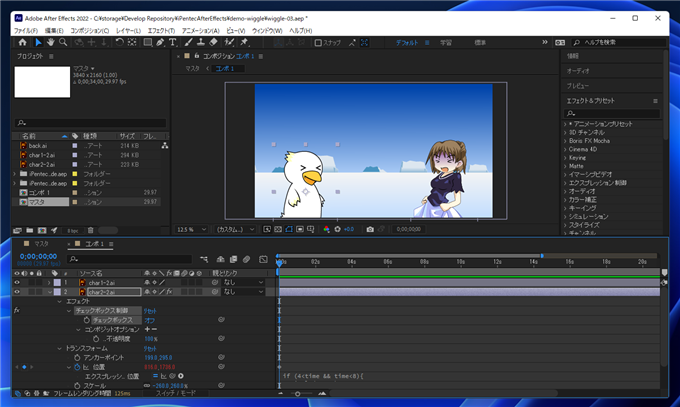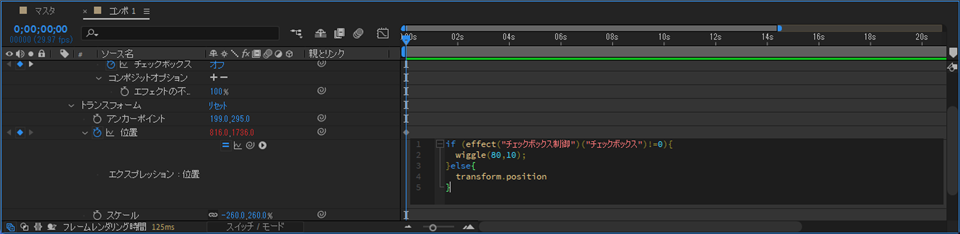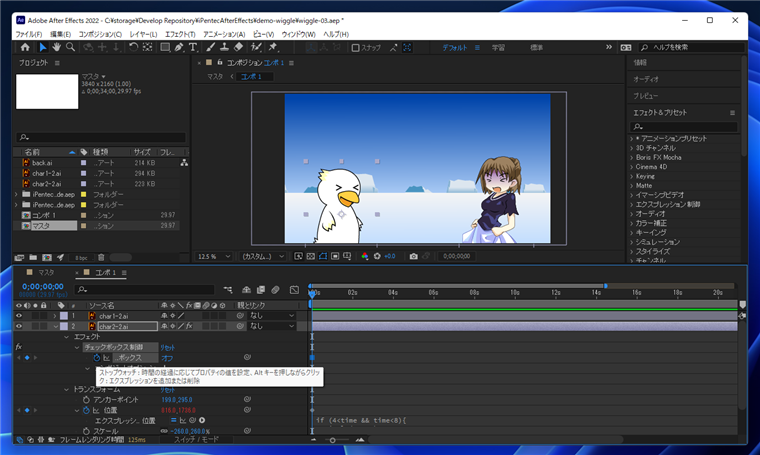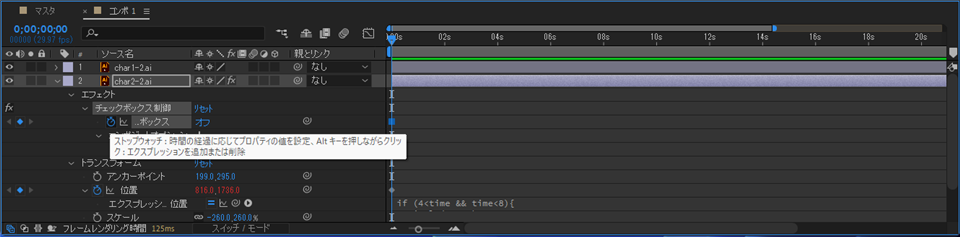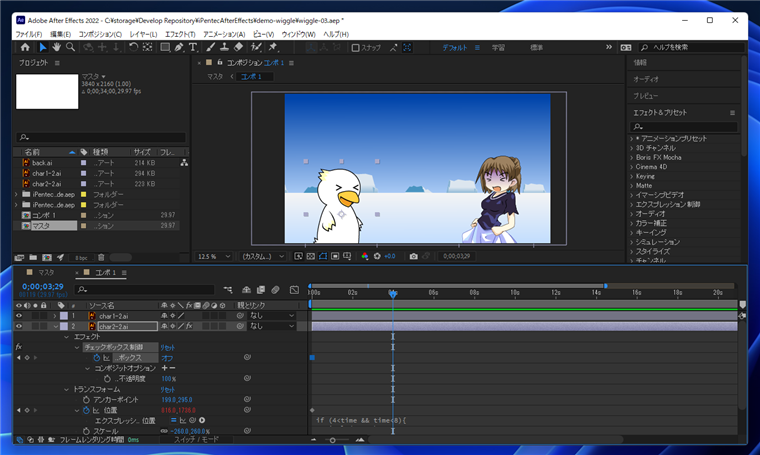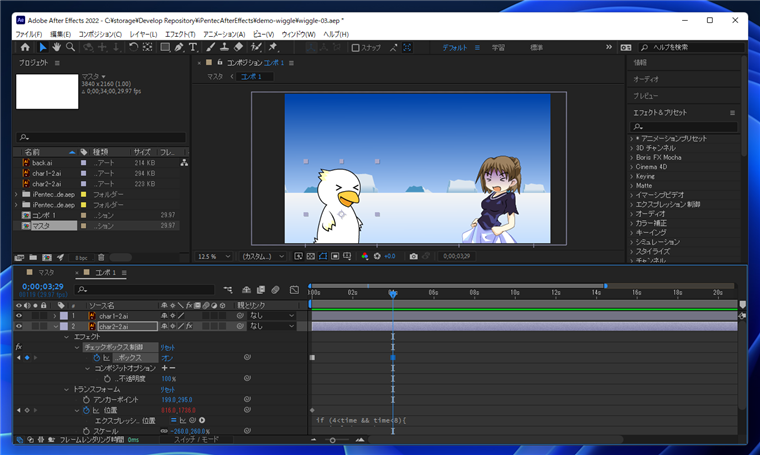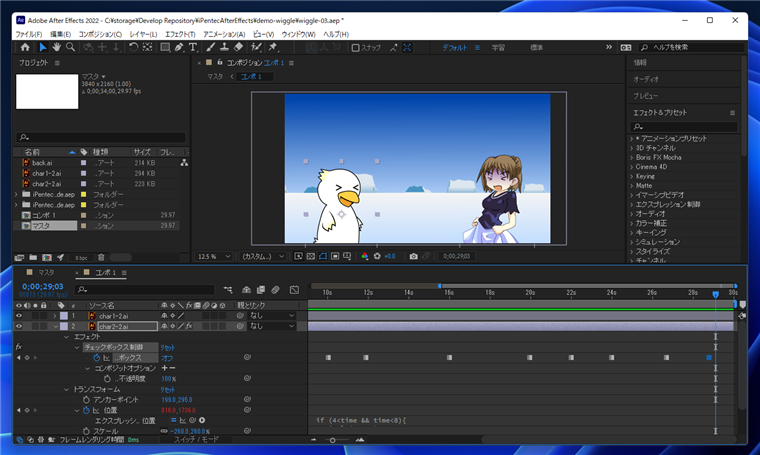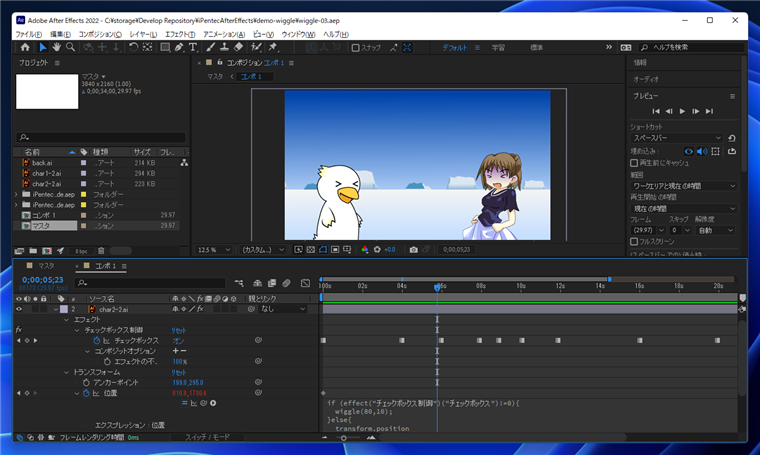エクスプレッションの制御をタイムラインで設定する方法を紹介します。
概要
こちらの記事で要素を振動させるアニメーションを作成し、
こちらの記事で指定した時間の間だけ、要素を振動させるアニメーションを作成しました。
1回だけ振動させる場合は紹介した方法でよいのですが、動画中で何度も振動させる場合や、止まったり、再度動き出す回数が多い場合はコードに数値を記述する必要があり、設定、管理が大変になります。
この記事では、タイムラインでエクスプレッションの制御をする方法と設定手順を紹介します。
手順:チェックボックス制御を利用したエクスプレッションの制御
エクスプレッションを適用する/しないをチェックボックス制御を利用してコントロールする方法を紹介します。
事前準備:アニメーションの作成
こちらの記事のアニメーションを作成します。
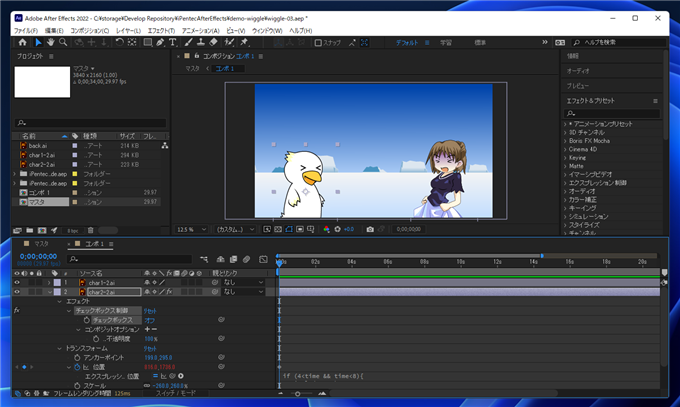
事前準備:チェックボックス制御の追加
コンポジションの対象となるオブジェクトにチェックボックス制御を追加します。追加の手順は
こちらの記事を参照してください。
エクスプレッションコードの記述
エクスプレッションのコードを記述します。チェックボックス制御を追加したオブジェクトの[トランスフォーム]の[位置]のエクスプレションのコードを下記のコードに変更述します。
if (effect("チェックボックス制御")("チェックボックス")!=0){
wiggle(80,10);
}else{
transform.position
}
"チェックボックス制御" はチェックボックス制御の名称になります。今回はデフォルトの名称で1つ目のチェックボックス制御のため「チェックボックス制御」となります。チェックボックス制御の名称を変更したい場合は
こちらの記事を参照してください。
"チェックボックス"はチェックボックス制御内のチェックボックスの項目名になります。こちらは名称の変更はできないため、「チェックボックス」で固定となります。
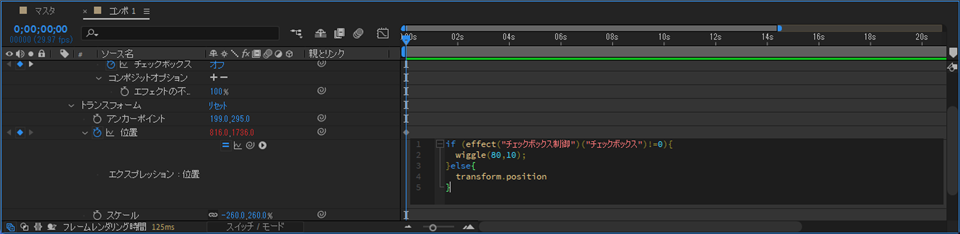
チェックボックスの設定
タイムラインパネルで[現在の時間インジケーター]を0秒の位置に移動します。
次に、制御したいオブジェクトの[エフェクト]項目内の[チェックボックス制御]内の[チェックボックス]の項目の左側のストップウォッチのアイコンボタンをクリックします。
クリックするとストップウォッチのアイコンが青色に変わり、0秒の位置にキーフレームが作成されます。チェックボックスの値が[オフ]であることを確認します。
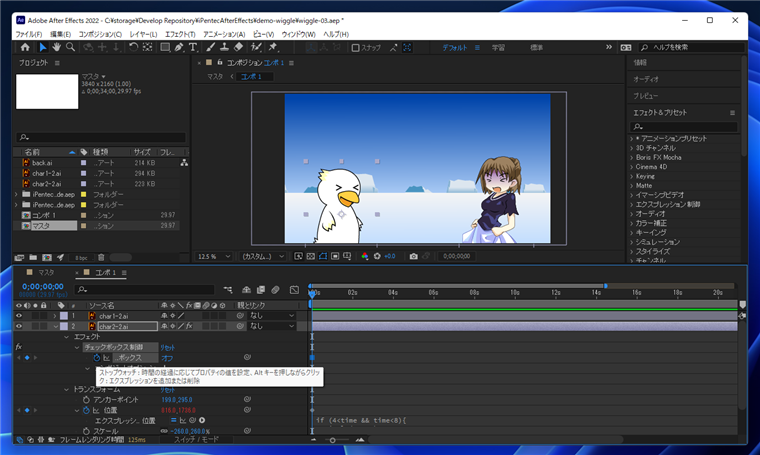
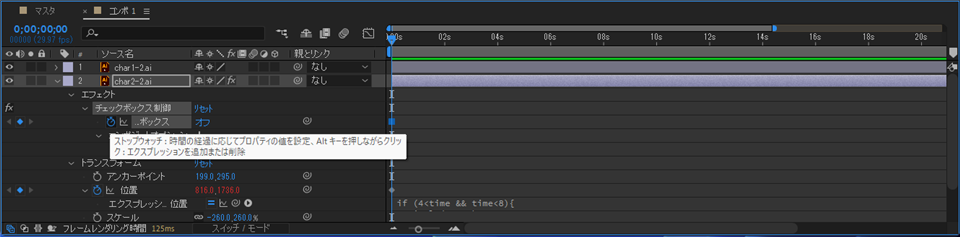
[現在の時間インジケーター]を4秒の位置に移動します。
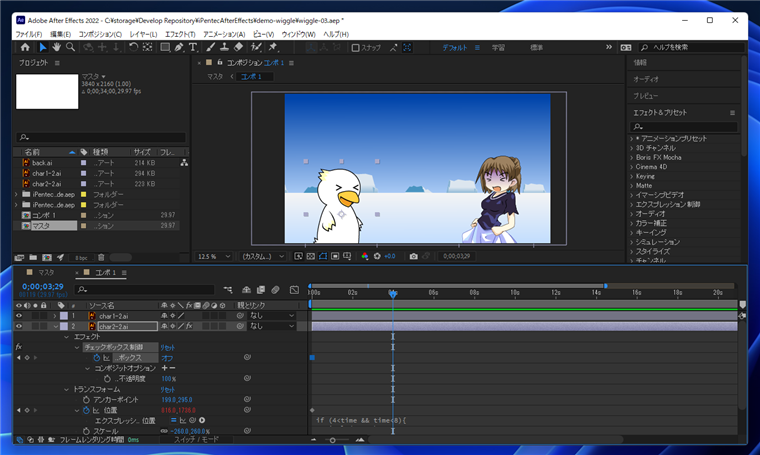
チェックボックスの値の[オフ]の文字列をクリックします。値が[オン]に変わり、4秒の位置にキーフレームが作成されます。
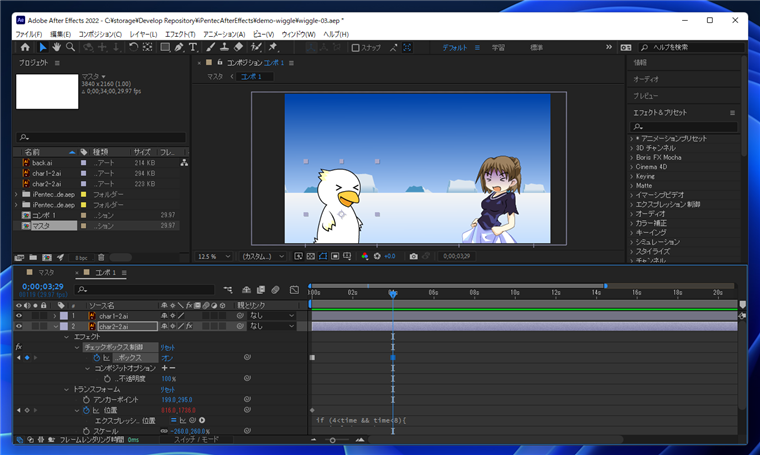
同様の操作を繰り返してチェックボックスのオンとオフを設定します。より詳細な設定手順は
こちらの記事の
「チェックボックスのオン、オフ」のセクションを参照してください。
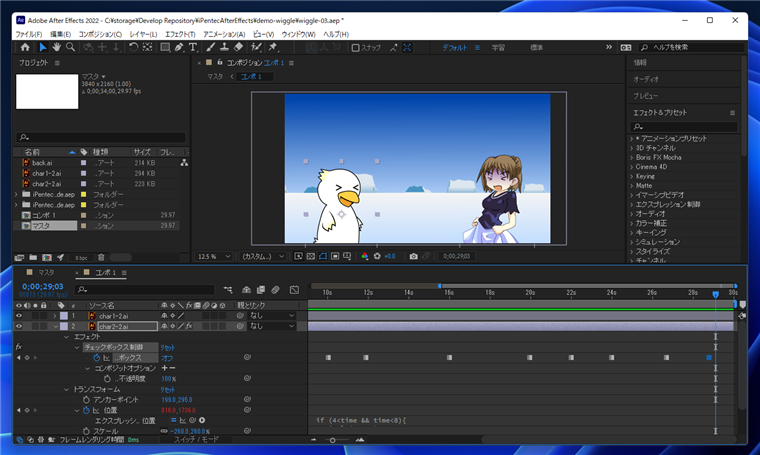
プレビューパネルで動画をプレビューします。タイムラインでチェックボックスが[オン]の状態になっている間だけ、キャラクターが振動する様子が確認できます。
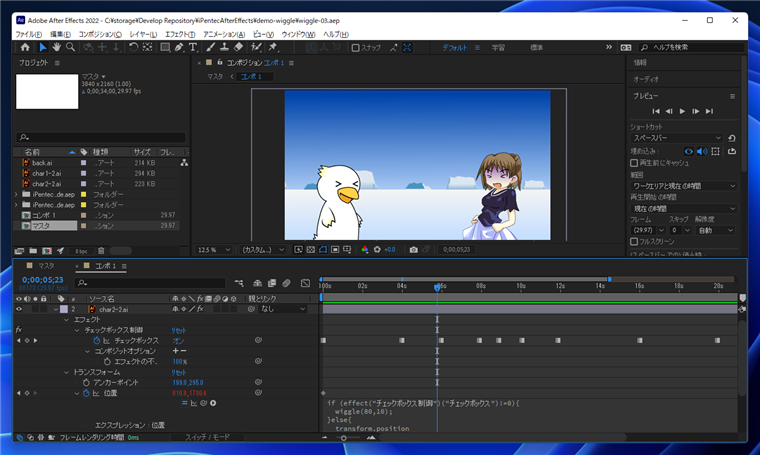
エクスプレッションの制御をタイムラインで設定できました。
動画
作成した動画は以下です。左のキャラクターがタイムラインに配置したチェックボックス制御に従って、動いたり止まったりします。
著者
iPentecのメインデザイナー
Webページ、Webクリエイティブのデザインを担当。PhotoshopやIllustratorの作業もする。
最終更新日: 2024-02-11
作成日: 2022-01-31